在windows、widfly环境下,远程debug
2021-03-02 03:27
标签:五步 控制 访问 java windows span 进入 客服端 win 最近:一直想弄一个远程debug模式,奈何没有接触过,导致畏首畏尾,不过,两天时间终于搞出来了雏形,真的是一个坑一个坑踩过来的。 widfly环境:widfly8 准备工作:远程运行环境:省略,前面一篇已写过 开始: 第一步:linux环境下: 打开standalone.conf,配置文件 找到:JAVA_OPTS="$JAVA_OPTS -agentlib:jdwp=transport=dt_socket,address=8787,server=y,suspend=n" 把前面的注释去掉: windows环境下, 打开standalone.conf.bat配置文件 找到:set "JAVA_OPTS=%JAVA_OPTS% -agentlib:jdwp=transport=dt_socket,address=8787,server=y,suspend=n" 把前面的rem去掉 最后:启动服务器: 出现下面:则说明开通成功 第二步:linux或者windows环境下开通端口: 开通端口参考前一遍文章 第三步:在其他电脑上检测此端口是否开放成功 准备工作:在检验电脑上:开始 → 控制面板 → 程序和功能 → 打开或关闭Windows功能,在这里就可以看到“telnet服务器”和“telnet客服端” 如果要访问他人电脑的就安装个客服端,如果要访问自己电脑的就需要两个都安装了,因为自己电脑既是服务器又是客服端了。 然后:启动服务器:在检验电脑上输入cmd命令:然后输入telnet 114.80.67.193 8080(服务器IP:端口号),如果服务器端口开放成功,则会出现单独一个小窗口,(可等待少许时间,看窗口是否关闭) 参考:https://blog.csdn.net/msq7487223/article/details/52366148 第四步:在myeclipse环境中,做如下配置:注意:port端口号为远程监听的端口号,并非服务器访问应用的端口号,具体的端口号,可在第一步查看 参考:https://blog.csdn.net/wi6rhf18/article/details/79153625 最后debug 第五步:在浏览器敲击应用入口,即可进入debug模式: 注意:第四步时有可能会出现下图,但是此时debug也是开通成功的 此时debug模式,并不影响其他应用的正常使用 发布的程序代码一定要和本地的一致 在windows、widfly环境下,远程debug 标签:五步 控制 访问 java windows span 进入 客服端 win 原文地址:https://www.cnblogs.com/xiaofengshan/p/13062163.html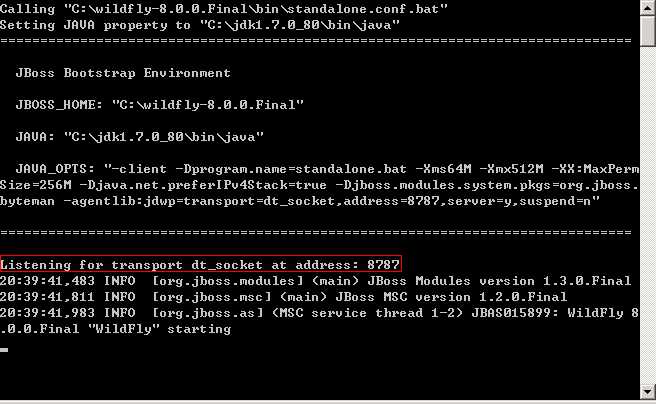
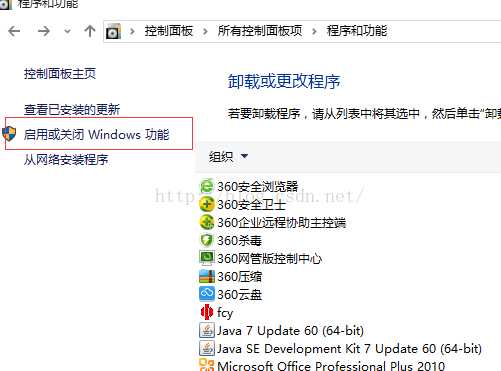
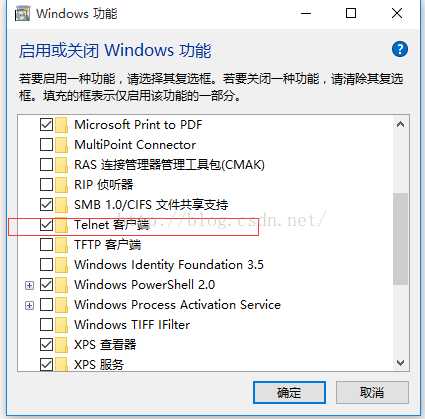
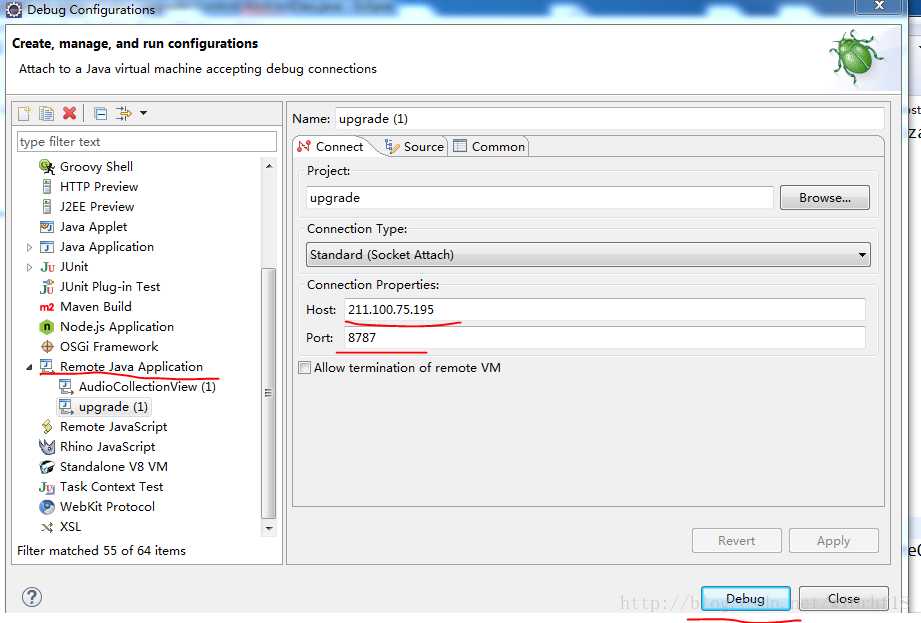
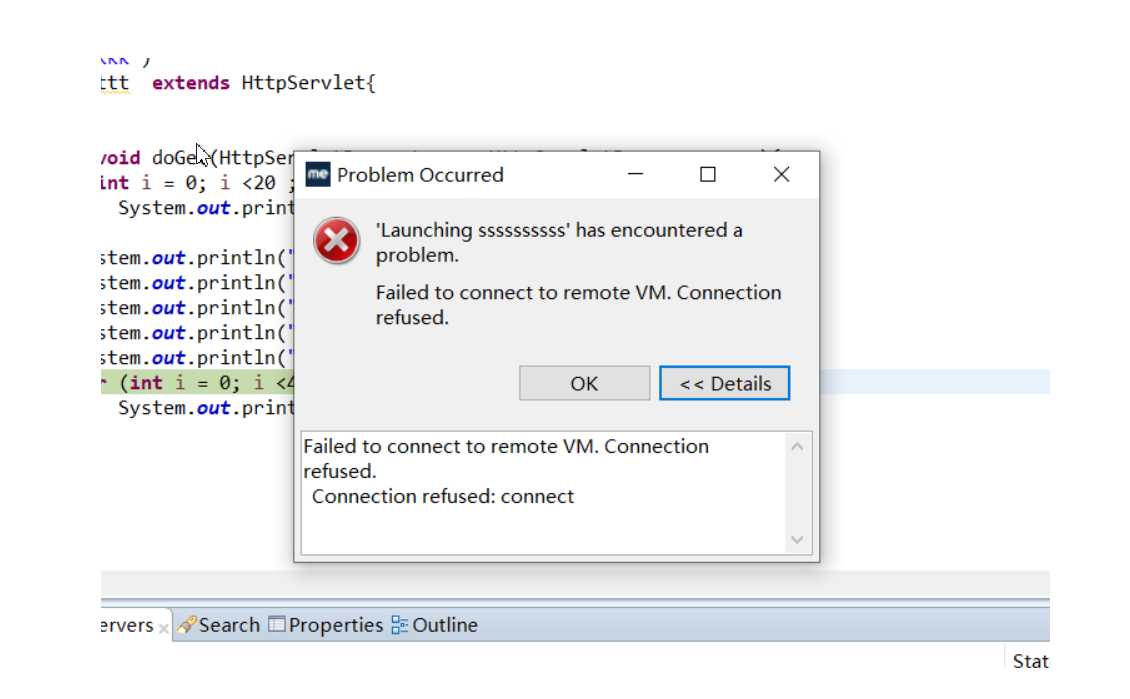
文章标题:在windows、widfly环境下,远程debug
文章链接:http://soscw.com/index.php/essay/58856.html